Διαφήμιση
Όταν πρέπει να τραβήξετε μια οθόνη στον Firefox, χρησιμοποιώντας το κουμπί της οθόνης εκτύπωσης Πολλοί τρόποι λήψης ή εκτύπωσης όσων βλέπετε στην οθόνη σαςΗ οθόνη εκτύπωσης είναι ένας όρος που έχασε την αρχική του έννοια πριν από δεκαετίες. Σήμερα, η εκτύπωση ενός στιγμιότυπου οθόνης κάνει πολλά βήματα. Σε συνδυασμό με συντομεύσεις και λογισμικό, έχετε ένα ισχυρό εργαλείο του 21ου αιώνα στα χέρια σας. Διαβάστε περισσότερα και χωρίστε λογισμικό επεξεργασίας εικόνων Μην εγκαταστήσετε έναν επεξεργαστή εικόνων: Δοκιμάστε αυτούς τους επεξεργαστές φωτογραφιών που βασίζονται σε σύννεφοΕάν θέλετε να έχετε πραγματικά καλά αποτελέσματα, πρέπει να κατεβάσετε κάποιο είδος λογισμικού γραφικών ή άλλη εφαρμογή επεξεργασίας και να το βάλετε στους ρυθμούς του. Αλλά τώρα, μπορείτε να κάνετε τα περισσότερα ... Διαβάστε περισσότερα δεν είναι πάντα αποτελεσματική. Ρίξτε μια ματιά σε αυτά τα εργαλεία. σίγουρα υπάρχει ένα που να ταιριάζει στις ανάγκες σας.
Αυτό το πρόσθετο Firefox είναι ένα αγαπημένο λόγω των εκτεταμένων χαρακτηριστικών του. Για τη λήψη της οθόνης μπορείτε να επιλέξετε από το ορατό τμήμα της σελίδας, μια επιλεγμένη περιοχή, ολόκληρη τη σελίδα ή μια κενή οθόνη για να αποθέσετε μια εικόνα μόνο για επεξεργασία.
Οι ρυθμίσεις είναι απλές και περιλαμβάνουν την επιλογή να επιλέξετε είτε .jpeg ή .png για τη μορφή αρχείου Μάθετε πότε να χρησιμοποιήσετε ποια μορφή αρχείου: PNG εναντίον JPG, DOC εναντίον PDF, MP3 εναντίον FLACΓνωρίζετε τις διαφορές μεταξύ JPG και PNG, ή MP3 και FLAC; Εάν δεν γνωρίζετε ποιες μορφές αρχείων θα χρησιμοποιήσετε, ας σας καθοδηγήσουμε στις διακρίσεις τους. Διαβάστε περισσότερα , ένα ρυθμιστικό ποιότητας εικόνας, το προεπιλεγμένο πρότυπο ονόματος αρχείου, δυνατότητα γρήγορης λήψης και προσαρμοσμένες ρυθμίσεις συντόμευσης.
Το εργαλείο επεξεργασίας είναι αρκετά διαισθητικό με πολλές δυνατότητες επίσης. Μπορείτε εύκολα να κάνετε ζουμ, περικοπή και αλλαγή μεγέθους της εικόνας. Τα εργαλεία σχεδίασης περιλαμβάνουν σχήματα, γραμμές, βέλη, κείμενο και σημειώσεις με διαμορφώσεις όπως πλάτος και χρώμα γραμμής. Μπορείτε επίσης να χρησιμοποιήσετε εργαλεία θόλωσης, σκιάς και πλήρωσης ή να προσθέσετε αρίθμηση στην εικόνα σας.
Μόλις ολοκληρώσετε τη λήψη και την επεξεργασία της εικόνας σας, μπορείτε να την αποθηκεύσετε στο Nimbus εάν έχετε λογαριασμό ή δημιουργήσετε έναν απευθείας μέσα στο εργαλείο. Μπορείτε επίσης να τον αποθηκεύσετε σε έναν τοπικό φάκελο, να τον στείλετε στο Google Drive, να τον αντιγράψετε στο πρόχειρο ή να εκτυπώσετε την εικόνα.
Η σειρά επιλογών για τη λήψη οθονών, την επεξεργασία της εικόνας και την αποθήκευσή της για χρήση αργότερα είναι εξαιρετική και αυτό το πρόσθετο είναι πολύ εύκολο στη χρήση. Έτσι, εάν είστε στην αγορά για ένα πρόσθετο καταγραφής οθόνης με το δικό του σύνολο δυνατοτήτων επεξεργασίας, τότε το Nimbus Screen Capture είναι μια καταπληκτική επιλογή.
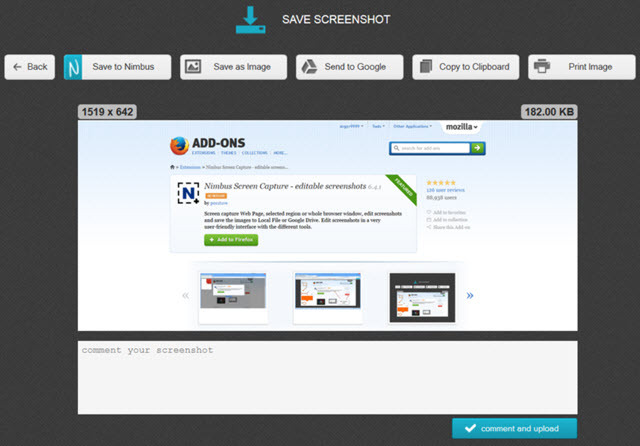
Αυτό το πρόσθετο είναι καλό για γρήγορες λήψεις οθόνης λόγω της απλότητάς του. Κάνοντας κλικ στο εικονίδιο στη γραμμή εργαλείων, απλώς κάντε κλικ και σύρετε το ποντίκι σας για να επιλέξετε την περιοχή που θέλετε να καταγράψετε, η οποία μπορεί να περιλαμβάνει βίντεο και Λάμψη Πώς να αποκτήσετε το πιο πρόσφατο πρόγραμμα αναπαραγωγής Flash του Chrome για εργασία στο Firefox σε LinuxΜην χάσετε νέες δυνατότητες και βελτιώσεις απόδοσης στο Flash απλώς και μόνο επειδή θέλετε να χρησιμοποιήσετε τον Firefox. Δείτε πώς μπορείτε να αποκτήσετε την τελευταία έκδοση του Flash για Firefox στο Linux. Διαβάστε περισσότερα . Όταν απελευθερώνετε το ποντίκι, η επιλεγμένη περιοχή καταγράφεται και τα εργαλεία επεξεργασίας εμφανίζονται αυτόματα στην ίδια οθόνη, την οποία μπορείτε να δείτε στην παρακάτω εικόνα.
Τα εργαλεία επεξεργασίας περιλαμβάνουν κείμενο, γραμμές, βέλη, ένα ορθογώνιο, ένα εργαλείο πένας και έναν επιλογέα χρώματος. Αφού πραγματοποιήσετε τις τροποποιήσεις σας, μπορείτε να ανεβάσετε την εικόνα στο Lightshot και στη συνέχεια είτε να την ανοίξετε είτε να αντιγράψετε τον σύνδεσμο που εμφανίζεται αυτόματα. Μπορείτε επίσης να ανεβάσετε την εικόνα απευθείας σε ένα δίκτυο κοινωνικών μέσων όπως το Twitter, το Facebook ή το Pinterest, το οποίο δεν φαίνεται να αποτελεί κοινό χαρακτηριστικό παρόμοιου πρόσθετου. Υπάρχουν κουμπιά για αναζήτηση παρόμοιων εικόνων στο Google, εκτύπωση, αντιγραφή ή αποθήκευση της εικόνας ως .png, .jpeg ή.bmp.
Το Lightshot είναι ένα απλό και ολοκληρωμένο πρόσθετο για καταγραφές οθόνης. Μπορεί να μην έχει πολλά κουδούνια και σφυρίγματα, αλλά πραγματικά δεν τα χρειάζεται.
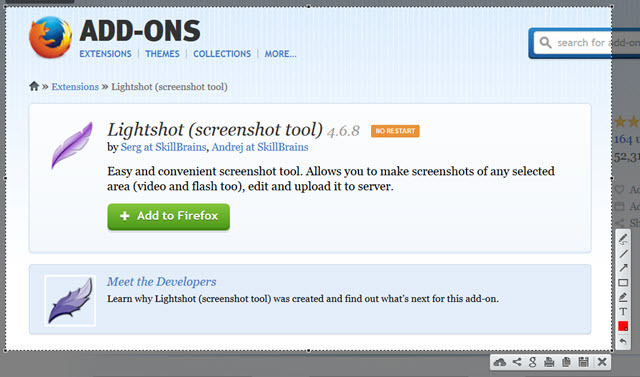
Awesome Screenshot Plus [Δεν υπάρχει πλέον διαθέσιμο]
Το Awesome Screenshot Plus είναι ένα άλλο ιδανικό πρόσθετο Firefox για καταγραφή οθόνης. Κάνοντας κλικ στο κουμπί στη γραμμή εργαλείων σας, μπορείτε να επιλέξετε να καταγράψετε το ορατό τμήμα της σελίδας, ολόκληρη τη σελίδα ή ακόμη και να αναζητήσετε παρόμοιους ιστότοπους.
Μετά τη λήψη της οθόνης ανοίγει αυτόματα μια νέα καρτέλα με μερικά απλά εργαλεία για επεξεργασία όπως φαίνεται στην παρακάτω εικόνα. Μπορείτε να περικόψετε, να σχεδιάσετε σχήματα, βέλη και γραμμές, να χρησιμοποιήσετε το εργαλείο θόλωσης, να προσθέσετε κείμενο και υπάρχει επίσης ένας επιλογέας χρώματος. Όταν τελειώσετε, απλώς κάντε κλικ στο κουμπί Τέλος και στη συνέχεια έχετε την επιλογή να αποθηκεύσετε την εικόνα στο Διαδίκτυο προσωρινά ή με το Diigo.com. Μπορείτε επίσης να αποθηκεύσετε την εικόνα σε έναν τοπικό φάκελο ως .png ή .jpg και μπορείτε ακόμη και να ρυθμίσετε συντομεύσεις στις ρυθμίσεις του πρόσθετου.
Το Awesome Screenshot είναι επίσης διαθέσιμο για το Chrome 3 επεκτάσεις Google Chrome για να δημιουργήσετε υπέροχα στιγμιότυπα οθόνης Διαβάστε περισσότερα και φαίνεται να διαθέτει πολλές πρόσθετες επιλογές για αυτό το πρόγραμμα περιήγησης. Ας ελπίσουμε ότι η έκδοση του Firefox θα ενημερωθεί και με αυτές τις άλλες δυνατότητες.
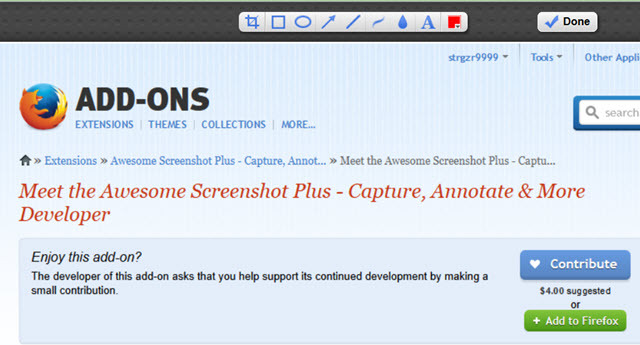
Pearl Crescent Page Saver Basic [Δεν διατίθεται πλέον]
Το Pearl Crescent διαθέτει ένα ωραίο εργαλείο που τοποθετεί ένα κουμπί κάμερας στη γραμμή εργαλείων σας και χρησιμοποιεί ήχο κατά τη λήψη. Αυτό το πρόσθετο επιτρέπει ένα απλό κλικ για να καταγράψετε την τρέχουσα οθόνη και να το αποθηκεύσετε ως .png ή.jpg. Αυτό είναι ένα πραγματικά εξαιρετικό χαρακτηριστικό, επειδή καταγράφει ολόκληρο το μήκος της σελίδας χωρίς επιπλέον κύλιση ή δουλεύει εκ μέρους σας.
Αν επιλέξετε το βέλος δίπλα στο κουμπί της κάμερας, μπορείτε να επιλέξετε την άλλη επιλογή λήψης για να επιλέξετε μόνο το ορατό τμήμα της σελίδας.
Οι ρυθμίσεις είναι βασικές για αυτό το πρόσθετο και περιλαμβάνουν την επιλογή της προεπιλεγμένης μορφής αρχείου και μια προτροπή για την αποθήκευση της εικόνας σε έναν συγκεκριμένο φάκελο κάθε φορά. Οι ρυθμίσεις περιλαμβάνουν συντομεύσεις πληκτρολογίου και τη δυνατότητα συμπερίληψης περιεχομένου Flash κατά τη λήψη της σελίδας.
Το Pearl Crescent Page Saver Basic παρέχει απλές, απλές λήψεις οθόνης. Δεν χρειάζεται να σύρετε το ποντίκι σας ή να αλλάξετε το μέγεθος και είναι καλό για όταν προτιμάτε να χρησιμοποιήσετε το δικό σας λογισμικό επεξεργασίας εικόνων 10 εύχρηστα προγράμματα επεξεργασίας φωτογραφιών για φωτογράφους NewbieΕάν το Adobe Lightroom φαίνεται πολύ περίπλοκο για εσάς, δείτε αυτά τα εύχρηστα προγράμματα επεξεργασίας φωτογραφιών για αρχάριους. Διαβάστε περισσότερα .

Τι χρησιμοποιείτε για τη λήψη οθόνης;
Ορισμένα πρόσθετα προσφέρουν απλώς μια βασική καταγραφή της τρέχουσας οθόνης σας, ενώ άλλα έχουν κάποια καταπληκτικά χαρακτηριστικά για λήψη και επεξεργασία. Ποιο είναι το αγαπημένο σας πρόσθετο λήψης οθόνης για τον Firefox και γιατί σας αρέσει; Μοιραστείτε τις προτάσεις σας παρακάτω!
Με το πτυχίο της στην Πληροφορική, η Sandy εργάστηκε για πολλά χρόνια στη βιομηχανία πληροφορικής ως Project Manager, Department Manager και PMO Lead. Στη συνέχεια αποφάσισε να ακολουθήσει το όνειρό της και τώρα γράφει για την τεχνολογία με πλήρη απασχόληση.


